Hvordan kan vi slå låseskjermen i Windows 8

Una dintre noutatile cu care a venit Windows 8 la pachet este Lås skjerm-ul, og trekk destul de interesant, optimizat pentru tabletter, dar in mare parte nefolositor utilizatorilor de PC-URI eller BÆRBARE PCER.
Desi noul Lock Screen din Windows 8 are un mare plus pentru faptul ca poate fi Tilpasse in functie de preferintele utilizatorilor (Bakgrunn-URI Custom, varsler asupra calendarului, e-mailului, bateriei sau a semnalului Wi-Fi), iar in cazul mobile enheter med touch-screen poate opri utilizatorii sa deschida accidental anumite Applikasjoner, poate deveni destul de iritant pentru cei care folosesc datamaskiner, mai ales atunci cand nu reusesc sa scape de acesta din prima incercare.
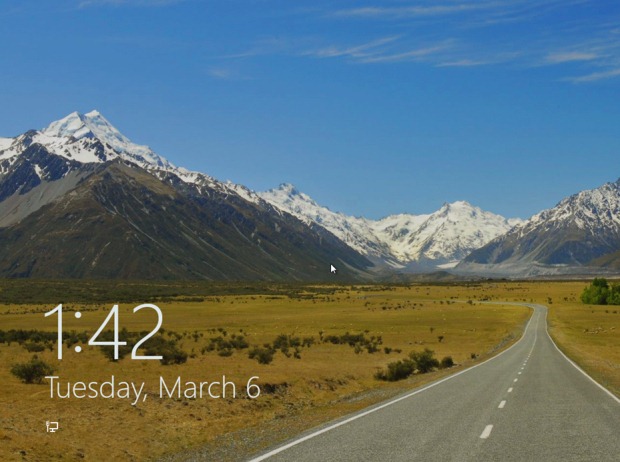
For de som vil dezactiveze Windows 8 Lock Screen, astfel incat acesta sa nu mai fie afisat dupa boot-area sistemului sau ori de cate ori acesta intra in uvirksom, urmatoarele instructiuni pot fi folositoare:
åpne Lokal gruppepolitikkredaktør (apasati tastele Windows + R. Å åpne Løp Hvis du smaker Gpedit.msc, så gi Angi)
Navigati Catre Datakonfigurasjon > Administrative maler > Kontrollpanel > Personalisering
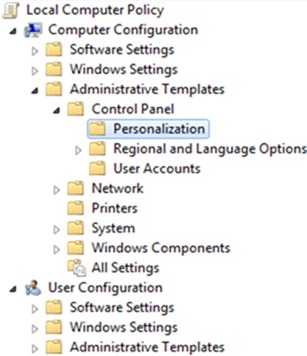
in partea dreapta a ferstrei, dati dublu-click (sau click-dreapta > Egenskaper) på inngangen Ikke vis låseskjermen.
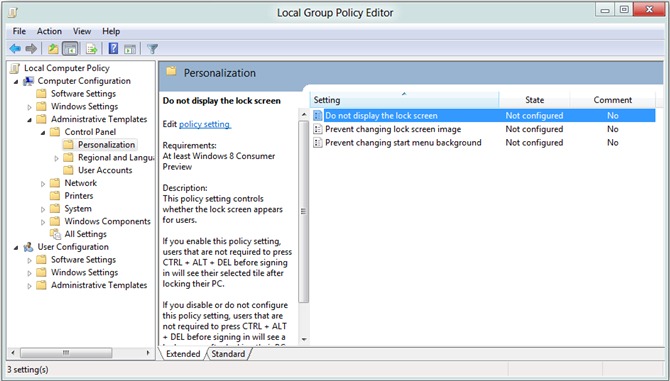
in noua fereastra deschisa, selectati Aktivert, klikk deretter på Søke og Ok.
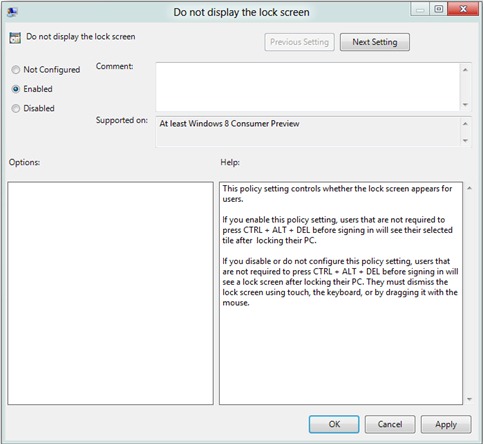
Og klar. Windows 8 låseskjerm nu va mai fi afisat decat daca veti urma acceasi pasi descrisi mai sus si veti selecta Ikke konfigurert eller Funksjonshemmet in fereastra de setari pentru “Do not display the lock screen”.
Stealth -innstillinger - Hvordan deaktivere låseskjerm i Windows 8
Hvordan kan vi slå låseskjermen i Windows 8
Hva er nytt
Om Stealth
Lidenskapelig opptatt av teknologi, skriver jeg med glede på StealthSettings.com siden 2006. Jeg har rik erfaring innen operativsystemer: macOS, Windows og Linux, men også innen programmeringsspråk og plattformer for blogging (WordPress) og for nettbutikker (WooCommerce, Magento, PrestaShop).
Se alle innlegg av StealthDu kan også være interessert i...

